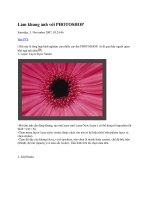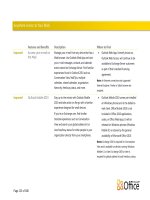Tài liệu Nâng Cấp Ảnh part 19 pptx
Bạn đang xem bản rút gọn của tài liệu. Xem và tải ngay bản đầy đủ của tài liệu tại đây (82.91 KB, 9 trang )
BÀI 10 NGÀY 2.2.2007 SOẠN THEO DƯƠNG TRUNG HIẾU DÍA BÀI 3
( Có bạn nào đoán đúng utbinh xài font gì trên tựa bài mà có dấu tiếng VIỆT ? )
I.CẮT CÚP NGẪU NHIÊN
:
1. Mở File Ảnh Begin > Phím F7 > Ctrl+J. (H1).
2. Chọn Croop Tool > Thanh Properties (
Thuộc tính ) , bạn loại bỏ số lượng của Width – Height – Resolution .
3. Rê tạo 1 vùng chọn trên Ảnh > Enterr hay nhấp Đúp bên trong vùng chọn >
Hiện ra vùng ảnh bạn đã chọn. (H2+3).
4. Có thể đặt con trỏ trên mép ảnh đứng hay nằm ngang > Con trỏ biến thành
mủi tên 2 đầu > Rê rộng ra hay thu hẹp ảnh lại > Enter. (H4).
5. Rê tạo vùng chọn bên ngoài Ảnh > Vùng ngoài được đổ màu Background >
Enter.
(H5+6
).
6. Phím F12 hay Menu Image > Revert > Đề trở lại Ảnh mở lúc ban đầu.
7. Có thể chọn Rectangular Tool > Rê tạo vùng chọn > Để con trỏ trong Ảnh rê
tới lui > Menu Image > Crop . Nhưng thực hiện kiểu nầy không linh hoạt
bằng Croop Tool > Ctrl+D . (H7+8).
II.CẮT CÚP KHỔ THEO QUI ĐỊNH TRƯỚC
.
1. Tất cả các công cụ khi bạn chọn đều hiện ra Thanh Properties để bạn tùy
chọn sử dụng .
2. Nhấp Menu ( Tam Giác đen nhỏ chỉ xuống ) > Hiện ra Các Khổ Croop có sẵn
để bạn chọn >
Nhấp lên 1 định
dạng sẵn > Hiện ra
các Số lượng trong
Width – Height –
Resolution > Rê tạo
vùng chọn trên ảnh
sẽ theo đúng kích
thước mà bạn vừa
chọn > Enter.
(H9+10).
3. Kiểm chứng bằng Menu Image > Image Size (H11).
4. F12> Xem Image Size ảnh gốc. (H12).
5. KÍCH THƯỚC RỬA ẢNH TẠI PHOTO LẬP 86 NGUYỄN HUỆ - SAIGON
(cm):
10X15.2 20X25 30X40 40X60 50x60 60X80
13X18 20X30 30X50 50X75 80X120
15X21 25X35
In Poster khổ lớn bất kỳ kích thước nào cũng được , 65 ngàn /m2
6. Nhập 15.2 cm – 10 cm – 300 px > Rê lên Ảnh tạo vùng chọn tùy thích > Kiểm
chứng lại Kích thước vừa chọn bằng Image Size ( H13+14).
7. Nhấp Nút New trong Menu xổ xuống của Croop Tool > Gỏ : anh ngang
18x13 300 >Ok.Từ đây về sau , khi bạn mở Menu ra sẽ có sẵn kích thước nầy
để bạn chọn lựa sử dụng (H15).
8. Bạn có thể
tạo sẵn các kích
thước phù hợp với tiệm Ảnh.
III.CẮT VÀ XOAY ẢNH
:
1. Ảnh có hình dường Chân trời xiêng , bạn sẽ vừa cắt vừa xoay ảnh lại nằm
ngang chân trời > Chọn khổ 10X15.2 cm hay 13X18 > Rê tạo vùng chọn .
2. Để con trỏ ở 1 góc > Hiện ra mủi tên cong 2 đầu > Xoay ảnh > Không để vùng
chọn ló ra bên ngoài > Giữ Shift Rê góc cho ảnh lớn ra > Enter . Ảnh vừa
ngay lại và
đúng khổ
của bạn đã
chọn.
(H16+17).
IV.CHỈNH HIỆN TƯỢNG THỊ SAI KHI CHỤP ẢNH
:
1. Bạn chụp tòa nhà hay vật thể quá cao , nó bị tóp nhỏ trên đỉnh so với chân
ảnh , bạn cần chỉnh lại > Nhấp Nút Clear xóa các kích thước trước đó >
Chọn Croop Tool rê tạo vùng chọn .(H18).
2. Nhấp Nút PERPECTIVE > Nhấp lên 1 nút trên rê
vô chỉnh cạnh đứng sao cho song song với chiều đứng căn
nhà lầu > Rê nút đối diện chỉnh giống vậy > Enter. Ảnh đã
nở Top Đỉnh ra . (H19).